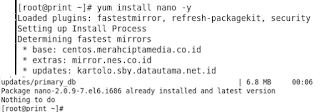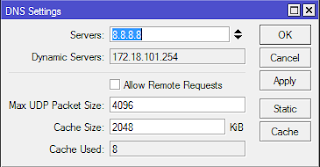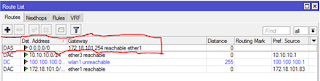Intall dan Konfigurasi DNS Server
Sedikit penjelasan mengenai DNS beserta fungsinya dimana Domain Name System atau yang biasa disingkat dengan DNS adalah sebuah sistem
yang berfungsi menterjemahkan alamat IP ke nama domain atau sebaliknya, dari
nama domain ke alamat IP. Jadi, host komputer mengirimkan queries berupa nama
komputer dan domain name server yang kemudian dipetakan ke dalam alamat IP oleh
DNS
Fungsi DNS :
a.
Melakukan identifikasi alamat komputer dalam suatu jaringan
b.
Sebagai penyedia alamat IP bagi tiap host
c.
Melakukan pendataan server email
d.
Mentranskripsikan nama domain menjadi IP address
e.
Mempermudah user untuk tidak perlu mengingat alamat IP
selanjutnya berikut cara intall dan konfigurasi pada DNS Server
1.
Langkah pertama yaitu masuk terminal dan berikan perintah
su
–l menggunakan password. Perintah su –l ini digunakan untuk
mengaktifkan sebuah user normal menjadi super user yang memiliki hak akses yang
sama dengan root.
2.
Ketikkan perintah pada commond line dengan perintah yum
install nano –y perintah ini digunakan untuk menginstall teks editor yang
berjalan di system unix.
3.
Perintah yum install bind* -y ini digunakan untuk
mengintall software bind dimana bind ini digunakan untuk membuat DNS bekerja
pada konsep client-server yang diterapkan pada server terpusat yang disebut
server DNS atau nama server yang memiliki wewenang untuk mengelola beberapa
nama domain.
4.
Ketika proses instalasi bind complete kemudian edit file
network untuk menentukan interface yang akan digunakan sebagai router DNS
server dengan menggunakan perintah nano /etc/sysconfig/network pada
terminal. Edit file pada hostname menjadi tk16akakom
5.
Untuk memerikasa atau mengetahui alamat IP pada ethernet
yang digunakan maka berikan perintah ifconfig pada terminal. Ketika perintah
tersebut dijalankan akan memberikan informasi detail alamat IP nya, netmask,
broadcast dan lain-lain. Alamat IP yang diketahui atau yang akan digunakan di
sini yaitu pada eth0 172.18.105.101.
6.
Ketikkan perintah nano /etc/host pada terminal maka
akan masuk pada teks editor. Perintah tersebut digunakan untuk mengedit atau
memodifikasi file host dengan menambahkan baris perintah IP 172.18.105.101dan
domainnya tk16akakom.org
7.
Kemudian edit konfigurasi named.conf yang terletak pada directory /etc dengan
menambahkan perintah any; pada baris allow-query serta perhatikan file include
yang berda pada 2 baris terakhir gunakan perintah nano /etc/named.conf
8.
Untuk membuka file named.rcf1912.zone ketikkan perintah nano
/etc/named.rcf1912.zone pada terminal untuk masuk pada teks editor.
Ketikkan perintah seperti di bawah
9.
Ketikkan perintah cd /var/named dimana perintah ini
digunakan untuk masuk ke direktori named.
10.
Membuat zone forward terhadap domain tk16akakom.org
dengan nama file tk16akakom.zone dan letakkan file tersebut sesuai dengan
konfigurasi named.conf yaitu cp named.localhost tk16akakom.zone. untuk menjalankan
tersebut gunakan perintah nano /var/named/tk16akakom.zone pada
terminal. Kemudian save konfgurasi tersebut.
11.
Selanjutnya setelah membuat zone reverse domain dengan
tujuan ip address dari server ke alamat domain yang merupakan kebalikan dari
zone forward. Untuk zone reverse nama file dan lokasi file harus disesuaikan
dengan nama dan lokasi yang telah ditentukan pada konfigurasi named.conf. pada
konfigurasi di atas nama reverse zone nya adalah 172.18.105.101 dan letakan dalam
direktory /etc/named/ . berikan perintah nano /var/named/ip.zone untuk
mendapatkan hasil tersebut dan isikan konfigurasi reverse zone pada teks
editor.
12.
Selanjutnya berikan perintah chgrp named /var/named/tk16akakom.zone
dan chgrp named /var/named/ip.zone pada terminal dimana digunakan untuk
mengubah group. Perintah ini sama dengan perintah chmod, untuk menggunakan
perintah ini harus memiliki hak akses sebagai root.
13.
Berikan perintah yum install epel-release –y. Perintah
ini digunakan untuk menginstall epel dengan menambahkan repo epel di centos6
14.
Ketikkan perintah yum install nginx –y pada terminal.
Perintah ini diguanakn untuk menginstall nginx.
15.
Selanjutnya restart service nginx dengan menggunakan
perintah service nginx restart
16.
Untuk mengaktifkan layanan nginx dengan menggunakan
perintah chkconfig nginx on. Ketika perintah tersebut sudah dijalankan
maka akan menampilkan detail informasi yang didapatkan dari perintah tersebut.
17.
Kemudian setelah memberikan perintah chkconfig nginx on
pada terminal lakukanlah pengujian pada browser dengan mengetikkan
tk16akakom.org maka akan menampilkan seperti gambar di bawah
18.
Kemudian edit konfigurasi tambahan named.conf yang terletak pada directory /etc dengan
menambahkan mengubah pada listen-on port 53 menjadi { any;}; serta perhatikan
file include yang berda pada 2 baris terakhir gunakan perintah nano
/etc/named.conf
19.
berikan perintah service named start untuk memulai
atau menjalankan kembali layanan named
20.
untuk menambahkan konfigurasi pada nano /etc/named.conf
masuk dalam teks editor nano
21.
selanjutnya yang terakhir yaitu melakukan reload service
berikan perintah service named reload dan gunakan perintah dig untuk melakukan
pengecekan konfigurasi pada terminal maka perintah tersebut akan masuk dalam
teks editor. Dan ketika menjalankan perintah tersebut pada teks editor akan
menampilkan informasi detil